在长期使用电脑的过程中,我们难免会遇到各种问题,例如系统变慢、软件崩溃等等。这时候,重装操作系统就是一个常见的解决办法。本文将详细介绍如何以新手重装Win10系统的方法,一键操作,让你的电脑焕发出新的活力。
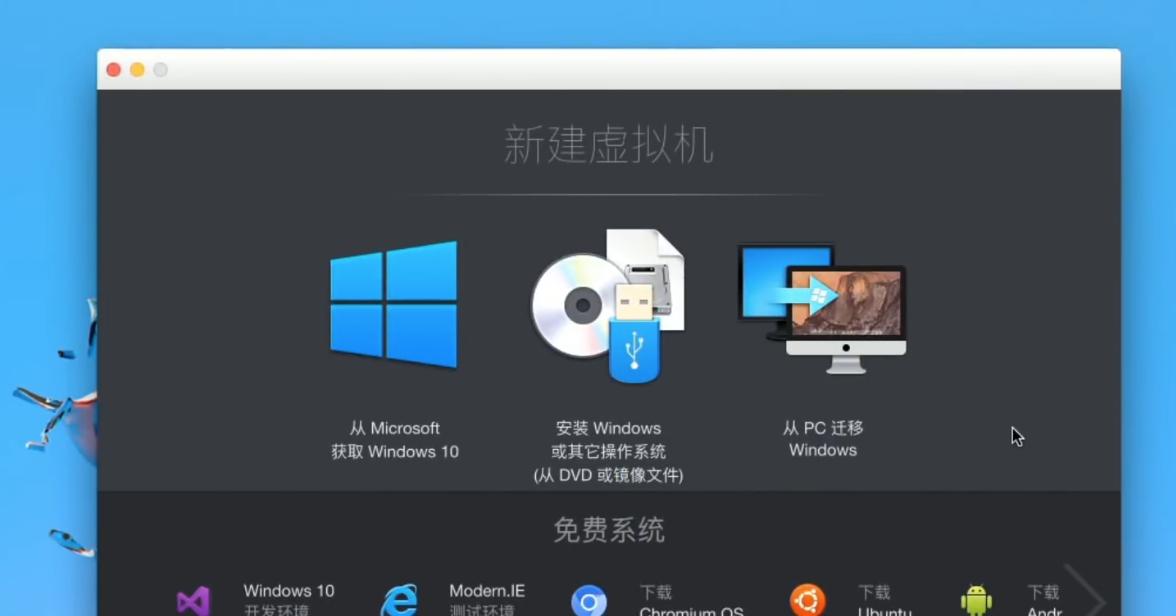
准备工作——备份重要数据和软件
在重装系统之前,我们首先需要备份我们的重要数据和软件。点击开始菜单,找到设置选项,然后选择“更新和安全”,在左侧菜单中选择“备份”,接着按照提示进行操作。
下载Win10系统镜像
在进行重装之前,我们需要下载Win10系统的镜像文件。打开浏览器,搜索“Windows官方下载中心”,点击进入官方网站,在下载中心中找到适合你电脑的版本进行下载。
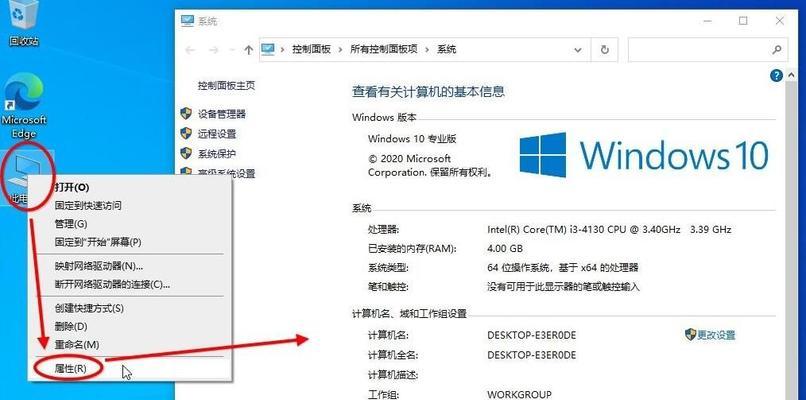
制作启动盘
将下载好的Win10系统镜像文件制作成启动盘是进行重装的关键步骤之一。我们可以使用软碟通等工具来进行制作,具体方法可以在官方网站上找到详细教程。
重启电脑
将制作好的启动盘插入电脑后,我们需要重启电脑,并按下相应的快捷键进入BIOS设置。在BIOS设置中,我们需要将启动设备的顺序调整为优先从USB或光驱启动。
选择安装方式
启动之后,系统会自动加载Win10系统的安装界面,我们需要根据提示选择适合自己的安装方式。新手用户可以选择默认安装方式进行操作。

选择磁盘和分区
在安装方式选择完成后,系统会显示磁盘和分区的信息。如果你只有一个硬盘,可以选择全部格式化并安装。如果你有多个硬盘或者需要保留一些数据,可以手动选择磁盘和分区进行操作。
等待系统安装
在选择磁盘和分区之后,我们需要耐心等待系统的安装过程。这个过程可能需要几分钟甚至更长时间,取决于你的电脑配置和网络速度。
设置系统相关信息
系统安装完成后,我们需要设置一些基本的信息,例如用户名、密码等等。在设置完这些信息后,系统会自动进入桌面。
安装驱动程序
重装系统之后,我们还需要安装相应的驱动程序,以保证电脑的正常运行。我们可以在电脑的官方网站上下载相应的驱动,并按照提示进行安装。
更新系统补丁
在安装完驱动程序之后,我们还需要及时更新系统补丁。打开开始菜单,选择设置,进入“更新和安全”选项,点击“检查更新”按钮,系统会自动为你下载并安装最新的系统补丁。
重新安装常用软件
在系统重装完成后,我们还需要重新安装一些常用软件,例如浏览器、办公软件等等。我们可以从官方网站或者应用商店中下载这些软件,并按照提示进行安装。
恢复备份数据和软件
在安装完常用软件之后,我们可以将之前备份的数据和软件恢复到新系统中。根据之前备份的方式不同,我们可以通过拷贝文件、导入设置等方式进行恢复操作。
优化系统设置
在重装系统完成后,我们可以根据个人需求进行一些系统设置的优化。例如调整显示分辨率、开启防火墙、设置电源选项等等。
保持系统更新
为了保证系统的安全和稳定性,我们还需要定期进行系统更新。打开开始菜单,选择设置,进入“更新和安全”选项,点击“检查更新”按钮,系统会自动为你下载并安装最新的系统补丁。
通过本文的教程,相信大家已经掌握了以新手重装Win10系统的方法。在实际操作中,我们需要注意备份数据、选择适合自己的安装方式、安装驱动程序和常用软件、优化系统设置以及保持系统更新。只要按照步骤进行操作,你的电脑将焕发出新的活力,让你的使用体验更加流畅和高效。

























